任务管理器被管理员禁用怎么取消 Windows管理员禁用的任务管理器如何启用
时间:2023-09-28 来源:互联网 浏览量:
任务管理器被管理员禁用怎么取消,在使用Windows操作系统时,我们经常会遇到一种情况,即任务管理器被管理员禁用的问题,任务管理器作为一个重要的系统工具,可以帮助我们监控和管理正在运行的进程,当管理员禁用任务管理器后,我们无法正常使用它。如何取消管理员禁用的任务管理器,使其恢复正常工作呢?在本文中我们将探讨解决这一问题的方法,帮助大家重新启用任务管理器,提高操作系统的使用效率。
具体方法:
1.右键点击任务栏→启动任务管理器。

2.弹出警告提示:任务管理器已被管理员禁用。
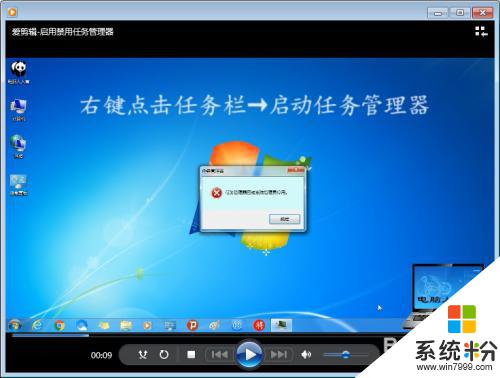
3.开始→运行→输入:regedit →确定。

4.依次定位到:
HKEY_CURRENT_USER\Software\Microsoft\Windows\CurrentVersion\Policies\system

5.查看右边窗口并双击打开:DisableTaskmgr →将数值数据中的0改成000000→确定。 按F5键刷新一下,关闭注册表。

6.再去任务栏右键点击→启用任务管理器,就能打开了。

以上就是关于管理员禁用任务管理器的解决方法,希望能对遇到相同问题的用户有所帮助。
我要分享:
相关教程
- ·任务管理器被停用的解决方法 如何解决任务管理器被停用
- ·windows 7任务管理器 Windows 7如何使用六种方法打开任务管理器
- ·如何用快捷键打开任务管理器 怎样打开任务管理器
- ·电脑怎么弄出任务管理器 怎么用快捷键调出任务管理器
- ·windows 10管理员帐号被禁用进不去系统如何处理。 解决windows 10管理员帐号被禁用进不去系统问题的方法。
- ·系统管理员禁止了系统策略 系统管理员设置的禁止安装策略如何取消
- ·戴尔笔记本怎么设置启动项 Dell电脑如何在Bios中设置启动项
- ·xls日期格式修改 Excel表格中日期格式修改教程
- ·苹果13电源键怎么设置关机 苹果13电源键关机步骤
- ·word表格内自动换行 Word文档表格单元格自动换行设置方法
电脑软件热门教程
- 1 怎样通过无线让音箱播放手机中的音乐 通过无线让音箱播放手机中的音乐的方法
- 2 Windows无法验证发行者该如何解决 Windows无法验证发行者该怎么解决
- 3 Windows7无法开机显示0x000007B怎么办 w7开机蓝屏的原因
- 4微软Surface Pro 3美国学生特惠
- 5电脑前置面板连线错误
- 6语音对方听不到自己的声音怎么办 视频通话对方听不到自己说话怎么解决
- 7Call of Duty:Ghosts 显卡检测问题如何解决 Call of Duty:Ghosts 显卡检测问题解决方法
- 8家里网线端口面板(网线插座)怎样安装? 家里网线端口面板(网线插座)安装的方法有哪些?
- 9耳机如何来辨别真伪 用什么方法可以来识别耳机的真伪
- 10iPad Split View如何分屏 iPad Air分屏的方法?
